Как загрузить фото «ВКонтакте» с компьютера и с телефона?
Основную часть контента практически во всех популярных социальных сетях составляют различные фотографии и картинки, которые загружают на сайт сами пользователи. «ВКонтакте» в этом плане не стала исключением, так как это самая популярная российская сеть, в которой пользователи ежедневно обмениваются миллионами своих фотографий. Именно поэтому разработчики сервиса постоянно стараются улучшить и оптимизировать процесс загрузки новых картинок, добавляя, например, функции внутреннего редактора фото. Здесь мы подробно опишем процесс загрузки фото в ВК, причем мы будем рассматривать как компьютерную версию, так и мобильное приложение.
Содержание
Добавление фото с компьютера
Проще всего загружать картинки в десктопной версии, причем здесь мы рассмотрим три разных варианта:
- Добавление фотографии на стену «ВКонтакте»;
- Загрузка в свой личный фотоальбом;
- Загрузка в альбом группы.

Важно!
Если пользователь хочет просто добавить фото для дальнейшего хранения на сайте с возможностью отправки своих снимков друзьям, рекомендуется заранее создавать специальные альбомы, чтобы загруженные снимки можно было легко группировать.
Как добавить фото на стену «ВКонтакте»?
Сначала нужно зайти на свою страницу и в графе добавления новой записи выбрать иконку с фотоаппаратом.
В следующем окне нужно просто кликнуть на «Загрузить фотографию» (можно также перетащить снимок с компьютера в это окно).
Далее следует выбрать на своем компьютере нужные фотографии (можно загружать сразу несколько), после чего нажать на «Открыть».
Важно!
К одному посту нельзя прикреплять больше 10 картинок.
После загрузки фото можно добавить текст поста (если нужен) и нажать на «Отправить» для завершения публикации.
Пост появится на стене, а картинки также будут добавлены в раздел «Мои фотографии» (в специальный альбом «Фотографии на моей стене).
Как добавить фото в альбом «ВКонтакте»?
Для начала нужно зайти в раздел «Фотографии» в левом меню.
Здесь можно сразу же приступить к загрузке, нажав на «Добавить фотографии», но в этом примере мы предварительно для удобства добавим отдельный альбом, нажав на «Создать альбом».
В открывшемся окне следует дать название новому альбому, а также указать его описание (при желании). Пользователь может также настроить возможности просмотра и комментирования фото в этом альбоме (для всех пользователей, только для друзей или для отдельных людей, либо же исключительно для самого владельца фотографий). После всех настроек следует нажать на «Создать альбом».
Чтобы перейти к загрузке новых фото в альбом, следует нажать на «Добавить фотографии».
На компьютере нужно выбрать требуемые фотографии (без ограничений по количеству), после чего нажать на «Открыть» для начала загрузки.
После того, как все фотографии будут загружены, они отобразятся в альбоме. Чтобы добавить им описание, следует кликнуть на соответствующее поле.
Чтобы добавить им описание, следует кликнуть на соответствующее поле.
Как добавить фото в группу или в паблик «ВКонтакте»?
Для начала нужно перейти в свою группу или в публичную страницу, выбрав здесь раздел с «Фотоальбомами».
Обратите внимание!
Добавлять фото можно не только в свои группы, но также и в чужие, если администраторы разрешили добавление фото в альбомы для всех пользователей.
На новой странице нужно кликнуть на кнопку «Создать альбом».
Здесь можно добавить свое название и описание, а также отметить соответствующие пункты, если нужно ограничить возможность добавления фото в этот альбом со стороны остальных пользователей, либо если нужно запретить комментарии к фото в этом альбоме. После этого можно нажать на «Создать альбом».
В следующем окне нужно нажать на «Добавить фотографии».
Далее следует выбрать требуемые фото на своем компьютере, после чего нажать на «Открыть» для начала загрузки.
После того, как они будут загружены, к фото можно добавить описания, кликнув на соответствующую область.
Как загрузить фото через мобильное приложение?
Удобнее всего пользоваться «ВКонтакте» с мобильного устройства через официальное приложение, так как по своему функционалу оно практически ничем не уступает компьютерной версии.
Как добавить фото на стену «ВКонтакте» через приложение?
Сначала нужно зайти в свой профиль и в поле добавления новой записи на стене нажать на значок фотоаппарата.
Далее в галерее следует выбрать требуемые фото для загрузки (можно отметить сразу несколько до 10 штук), после чего нажать на «Прикрепить».
После загрузки всех фото к записи можно добавить текст, после чего нажать на галочку в правом верхнем углу для добавления записи.
После того, как добавится на стену, он будет выглядеть следующим образом.
Как добавить фото в личный альбом через приложение?
Чтобы создать новый альбом и загрузить в него фото, нужно вызвать главное меню, нажав на значок с тремя горизонтальными полосками в правом нижнем углу, после чего следует выбрать раздел «Фотографии».
Здесь нужно перейти в раздел с «Альбомами» и вызвать дополнительную функцию, нажав на значок с тремя точками в правом верхнем углу экрана.
Далее следует выбрать «Создать альбом».
В новом окне можно задать название и описание альбома, а также выбрать соответствующие настройки приватности. Для публикации альбома требуется нажать на галочку в правом верхнем углу.
После этого нужно перейти в свой новый альбом.
Для добавления фото следует нажать на «+».
Чтобы приступить к добавлению фото, нужно выбрать «Загрузить из галереи».
Обратите внимание!
В альбом можно загрузить также и новый снимок, сделав его на камеру мобильного устройства.
Выбрав нужные картинки из своей галереи, следует нажать на «Прикрепить».
После этого фотографии отобразятся в новом альбоме.
Как добавить фото в альбом группы через приложение?
В своей группе или в администрируемом паблике нужно сначала перейти в раздел с «Фотографиями».
На вкладке с «Альбомами» нужно вызвать дополнительную функцию, нажав на три точки в правом верхнем углу.
Здесь следует выбрать «Создать альбом».
Далее можно задать название и описание своему альбому, а также отметить соответствующие пункты, если нужно запретить добавление фотографий в этот альбом для всех, кроме администраторов и редакторов, либо если нужно запретить комментарии к фото в альбоме. После этого можно нажать на галочку в правом верхнем углу для добавления альбома.
Далее нужно перейти в созданный альбом.
Для добавления новой фотографии следует нажать на «+» .
Для загрузки фото с устройства требуется выбрать соответствующий пункт.
После того, как в галерее будут выбраны требуемые снимки, следует нажать на «Прикрепить».
Загруженные фото отобразятся в новом альбоме.
Заключение
На этом полезные функции работы с фотографиями ВК не заканчиваются, так как разработчики встроили сюда дополнительные возможности, такие как редактор фото.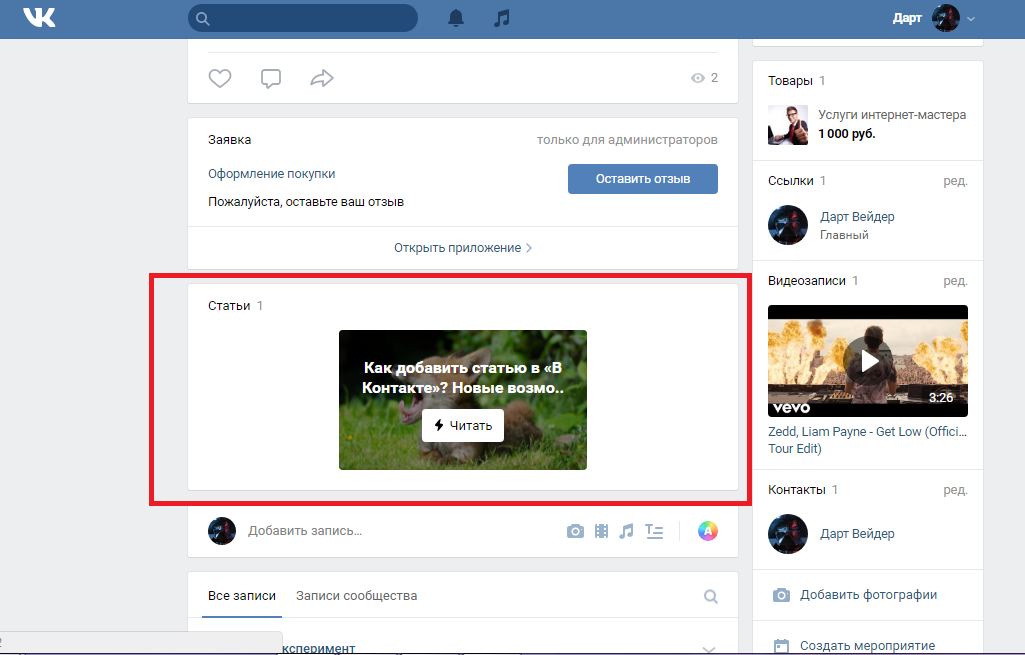 Со всеми загруженными картинками можно взаимодействовать: отправлять их друзьям, публиковать в постах или устанавливать на свою аватарку.
Со всеми загруженными картинками можно взаимодействовать: отправлять их друзьям, публиковать в постах или устанавливать на свою аватарку.
Как добавить фото Вконтакте — инструкция по работе с фотографиями
- Обзор
- Регистрация
- Редактирование и манипуляции с фотографиями
- Манипуляции с чужими фотографиями
- Место учебы
- Поиск друзей
- Друзья, дополнительно
- Создание граффити
- Создание заметки
- Создание опроса
- Создание группы
- Настройки группы
- Оформление группы
- Администрирование, управление группой
- Общие настройки
- Как найти все свои лайки или «Закладки».
На главной странице профиля ВКонтакте, показывается раздел с фотографиями. Фотографии показываются в правой части страницы, под личной информацией (раздел фотографий может быть скрыт). В правой части раздела находится кнопка для быстрого добавления фотографий. Нажимаем «Добавить фотографии», открывается окно для выбора изображений, находящихся на Вашем компьютере. Находим нужные фотографии и нажимаем кнопку «Открыть».
Находим нужные фотографии и нажимаем кнопку «Открыть».
Полезная реклама: многие российские банки уже ввели комиссию на валютные счета, чтобы сохранить накопления и оплачивать зарубежные сервисы, рекомендуем открыть банковскую карту в Белоруссии, Казахстане или Киргизии. Это можно сделать без посещения страны через надежного посредника.
Перейти в раздел фотографий можно с любой страницы, выбрав в меню слева пункт «Фотографии».
Здесь так же имеется кнопка для добавления фотографий, и дополнительно, в верхнем левом углу, находится кнопка «Создать альбом». Кликнув по этой кнопке, можно создать отдельную папку или альбом для определенных фотографий.
При добавлении фото, появляется форма для создания описания фотографии. Можно написать все, что ассоциируется с этой фотографией, дать описание событиям или просто выразить свои эмоции. Не забываем нажать кнопку «Сохранить».
Для примера, создадим альбом «Разное». Нажимаем «Создать альбом» и появляется окно для описания будущего альбома. В первой строке вводим название альбома, у меня название будет «Разное», но можно вводить абсолютно любое название. Во втором поле характеризуется альбом, так же можно вводить любое описание (можно не заполнять).
В первой строке вводим название альбома, у меня название будет «Разное», но можно вводить абсолютно любое название. Во втором поле характеризуется альбом, так же можно вводить любое описание (можно не заполнять).
Дальше идут необязательные пункты, настраиваем видимость фотографий из этого альбома. То есть выбираем тех, кто сможет увидеть фотографии альбома. В пункте «Кто может просматривать этот альбом?» нажимаем на «Все пользователи» (по умолчанию устанавливается «Все пользователи»), появляется меню выбора пользователей.
Все пользователи — фотографии будут показаны всем пользователям социальной сети ВКонтакте, даже если они не зарегистрированы. То есть абсолютно всем, кто посетит Вашу страницу.
Только друзья — фотографии увидят только те, кого Вы уже успели добавить в друзья.
Друзья и друзья друзей — соответственно, фотографии в будущем альбоме увидят все Ваши друзья и те, кто в друзьях у Ваших друзей. Таким образом определяется группа друзей и возможных знакомых.
Только я — фотографии будут полностью закрыты для всех и увидеть их сможете только Вы со своей страницы.
Все кроме… — выбираем черный список тех, кто недостоин лицезреть фотографии. Удобно для исключения доступа врагов и неприятных друзей. Запрещать просмотр можно только пользователям, которые находятся в числе Ваших друзей, тем, кто не в друзьях, отдельный запрет установить не удастся.
Рассмотрим этот пункт более подробно. При выборе «Все кроме…», открывается новое окно. Первым пунктом выбирается круг тех, кто может видеть Ваши фотографии из нового альбома. Без этого пункта, Вы не сможете добавить фотографии, которые могли бы видеть только друзья, за исключением нескольких определенных. Принцип тот же, в пункте «доступ разрешен», кликаем по «Всем пользователям» и выбираем нужное из выпадающего меню (нижнюю строчку «Некоторым друзьям» разберем чуть позже). Далее кликаем во второе поле «Кому запрещен доступ» и выбираем нежелательные персоны. Для более быстрого поиска, удобно вводить первые буквы имени или фамилии нужного пользователя.
После выбора доступа и исключения, нажимаем кнопку «Сохранить».
Теперь в графе выбора доступности просмотра фотографий показана выбранная группа и исключенные пользователи.
Рассмотрим последний пункт видимости фотографий — «Некоторые друзья». Этот пункт противоположен предыдущему «Все кроме…», здесь выбираются друзья, которые будут видеть Ваши фото (кроме этих друзей никто не сможет просмотривать фото). Кликаем по «Некоторые друзья», появляется окно выбора друзей. В левой колонке список всех друзей, в правой будут показаны выбранные друзья — те, которым разрешен просмотр фотографий. Выбираем нужного друга и кликаем по строчке. Если друзей много, удобно пользоваться поиском — вводим начальные буквы имени или фамилии. После выбора всех нужных друзей, нажимаем кнопку «Сохранить».
Выбор тех, кто сможет оставлять комментарии к Вашим фото из нового альбома, происходит точно так же, как и выбор тех, кто может видеть эти фото — кликаем «Все пользователи» и выбираем нужное.
После заполнения альбома, нажимаем кнопку «Создать альбом».
Автоматически переносимся в новый альбом и можно добавлять фотографии. Если потребуется изменить название, описание или уровень доступа к альбому, то нажимаем «Редактировать альбом» в верхнем правом углу.
Чтобы выйти из альбома, кликаем закладку сверху «Все фотографии».
В разделе «Общие фотографии» сверху показываются имеющиеся альбомы или разделы, а ниже уже видны сами фотографии. Чтобы перейти в какой либо альбом, находим его, он будет сверху и иметь подпись с названием (в правом нижнем углу показано количество фотографий в этом альбоме). Кликаем по изображению и попадаем в нужный альбом.
манипуляции с фотографиями
ВКонтакте
Как добавить фото в групповые чаты в приложении Сообщения
Вы можете вести групповые беседы в Сообщениях с самыми близкими друзьями, членами семьи или деловыми партнерами. Один из способов настроить групповой разговор — дать ему описательное имя. Начиная с iOS 14, iPadOS 14, macOS Big Sur и более поздних версий, вы можете легко установить групповое фото , эмодзи или памятные заметки.
Начиная с iOS 14, iPadOS 14, macOS Big Sur и более поздних версий, вы можете легко установить групповое фото , эмодзи или памятные заметки.
Настроив групповой разговор, вы можете выделить его, чтобы его было легче найти в списке сообщений. Или вы можете просто добавить фотографию для чего-то веселого и интересного. В любом случае, это легко сделать. Вот как установить фотографию группового разговора в «Сообщениях» на iPhone, iPad и Mac.
Как добавить групповое фото в Сообщения на iOS
Прелесть настройки группового разговора в Сообщениях заключается в том, что вы можете использовать фотографию, эмодзи или даже мемодзи. Это позволяет вам применить изображение, которое подходит вашей группе.
1) Откройте Сообщения на вашем iPhone или iPad.
2) Выберите групповой чат , внешний вид которого вы хотите персонализировать.
3) Вверху нажмите n Люди или фотографии профиля .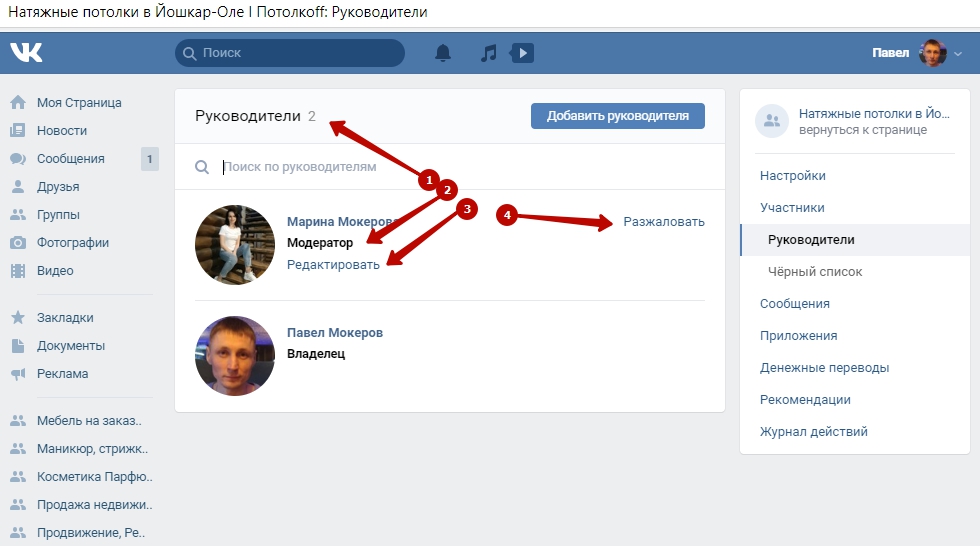
4) Нажмите Изменить имя и фото .
5) Следующий экран разделен по различным типам изображений, которые вы можете добавить. Вы можете быстро выбрать одно из предложений, значок или смайлик в разделе «Еще» или прокрутить вниз и выбрать Memoji. Вот важные значки, начиная слева:
- Значок камеры: Вы можете сделать снимок с помощью камеры iPhone или iPad.
- Значок изображения: Нажмите, чтобы выбрать изображение из приложения «Фотографии».
Вышеуказанные два варианта отлично подходят для группового снимка, если вы сейчас все вместе или, возможно, используете уже сделанный и сохраненный снимок. Если вы выберете один из этих параметров, вы можете добавить цветовой фильтр перед его применением.
- Значок смайлика: Рядом с этими параметрами находится значок смайлика, который позволяет выбрать нужный смайлик.
- Значок карандаша: Позволяет добавить монограмму из одного или двух алфавитов.

Как и в случае с фотографиями, здесь можно выбрать стиль, представляющий собой цветной фон.
6) Когда вы закончите и будете довольны своей фотографией, она появится в центре группы. Если вы передумаете, нажмите X , чтобы удалить его. Если вы хотите сохранить его, нажмите Готово .
Теперь, когда вы видите свою группу в своем списке или в виде булавки вверху, она будет иметь то прекрасное изображение, которое вы применили. И участники группы тоже это увидят!
Как добавить групповое фото в «Сообщения» на Mac
У вас есть те же параметры для установки фотографии группового чата в «Сообщениях» на Mac, что и на iOS. Вы просто начнете немного по-другому.
1) Откройте Сообщения и выберите групповой разговор .
2) Либо щелкните правой кнопкой мыши на имени группы в представлении списка и выберите Подробности , либо щелкните значок Информация (маленькая буква «i») в правом верхнем углу.
3) Выберите Изменить имя группы и фото .
4) Выберите фото, эмодзи или мемодзи и нажмите Готово когда закончите.
Наличие возможности установить групповое фото для разговора в Сообщениях — хорошая функция. Будь то логотип для бизнес-группы или семейная фотография для вашей семьи, эти фотографии одновременно полезны и забавны.
Что вы думаете о функции группового фото в сообщениях? Это что-то, что вы были рады видеть добавленным?
Хотите больше советов?
- Как отправлять PDF, ZIP и другие файлы в iMessage
- Как отключить уведомления iMessage на iPhone, iPad, Apple Watch и Mac
- Решения для исправления iMessage, не работающего на iPhone и iPad
iOS 14: как установить фотографию для группы сообщений в приложении «Сообщения»
При покупке по ссылкам на нашем сайте мы можем получать партнерскую комиссию.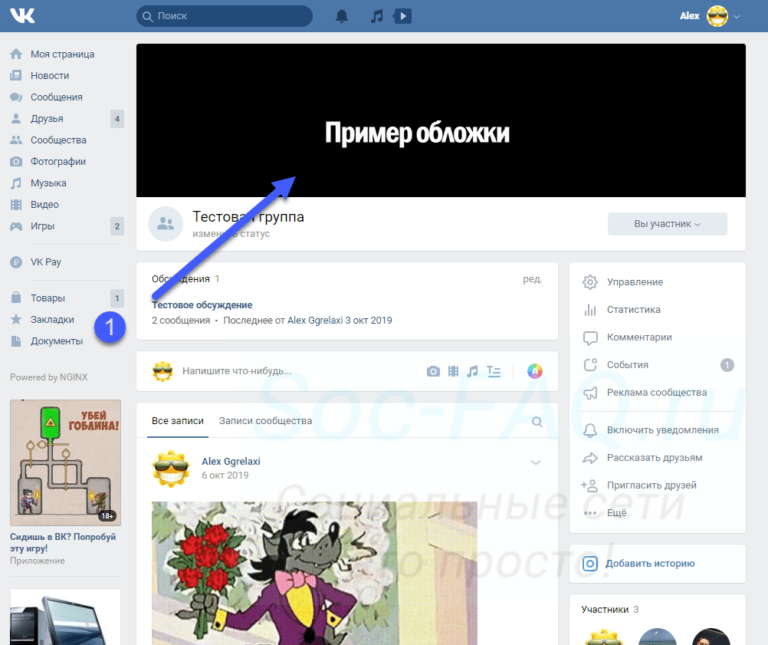 Вот как это работает.
Вот как это работает.
В iOS 14 навигация по приложению «Сообщения» стала намного проще. В дополнение к новой возможности закреплять разговоры в сообщениях, чтобы они отображались в верхней части экрана, вы также можете установить фотографию для своей группы сообщений, которая будет плавать в верхней части строки ответов.
Наличие фотографии, связанной с определенной группой, облегчает поиск в вашем списке сообщений. И давайте смотреть правде в глаза — это также очень весело, позволяя вам персонализировать свои разговоры. Сообщения дают вам возможность выбрать фотографию или смайлик — все, что соответствует вашему личному вкусу. И разве не это личное отношение делает Сообщения такими привлекательными?
- Как создать и редактировать виджет Smart Stack в iOS 14
- Обзор iOS 14: все новые функции и улучшения
Установить фотографию для группы сообщений в приложении «Сообщения» очень просто. Просто имейте в виду, что все, что вы выберете, будет доступно всем в группе, по крайней мере, если они также используют iOS 14.
Просто имейте в виду, что все, что вы выберете, будет доступно всем в группе, по крайней мере, если они также используют iOS 14.
1. Чтобы добавить или отредактировать фотографию для группы сообщений , нажмите на определенную группу в сообщениях .
(Изображение предоставлено Tom’s Guide)2. Нажмите на значок в верхней части экрана. Появится меню, предлагающее вам начать телефонный звонок или сеанс FaceTime, а также отредактировать информацию о группе. Коснитесь последнего значка, похожего на букву «i».
(Изображение предоставлено Tom’s Guide)3. На следующем экране нажмите «Изменить имя и фото» .
(Изображение предоставлено Tom’s Guide) 4. Вас встретит ряд значков. Слева направо вы можете коснуться значка камеры, чтобы сделать снимок камерой вашего iPhone, значка изображения, чтобы выбрать изображение из приложения «Фотографии», значка лица, чтобы выбрать смайлик, или значка карандаша, чтобы добавить двухбуквенный идентификатор.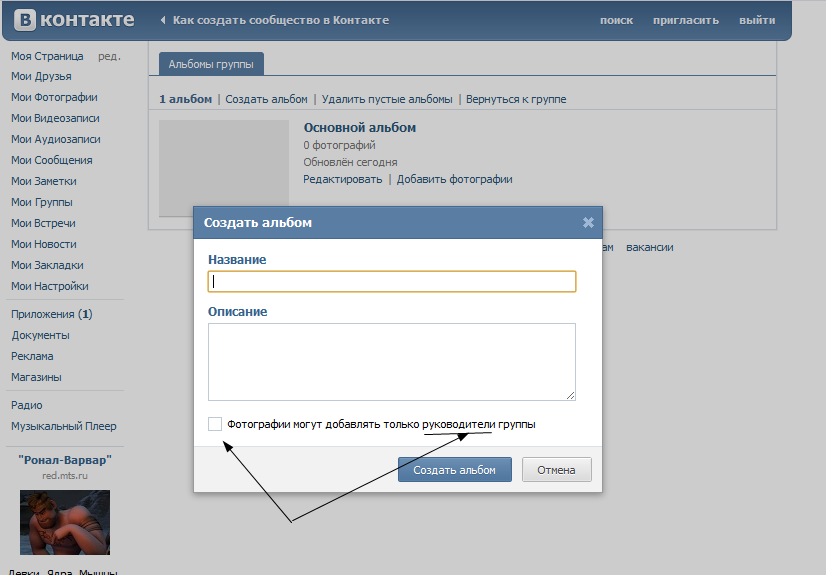 для группы. Ниже приведены некоторые часто используемые смайлики, которые вы можете нажать, чтобы выбрать.
для группы. Ниже приведены некоторые часто используемые смайлики, которые вы можете нажать, чтобы выбрать.
5. В этом примере мы решили использовать фотографию из нашей библиотеки фотографий. После того, как вы выбрали изображение, оно появится в круглом пузыре, что позволит вам перемещать и масштабировать его по своему усмотрению. Вы также можете выбрать фильтр.
(Изображение предоставлено Tom’s Guide)6. Нажмите «Готово», когда все будет выглядеть правильно , и теперь у вас есть групповое изображение в верхней части чата.
Лучшие на сегодня предложения Apple AirPods Pro
15 отзывов клиентов Amazon (открывается в новой вкладке)
☆☆☆☆☆
(открывается в новой вкладке)
(открывается в новой вкладке)
(открывается в новой вкладке)
(открывается в новой вкладке) новая вкладка)
Посмотреть сделку (открыть в новой вкладке)
(открыть в новой вкладке)
(открыть в новой вкладке)
$219,99
(открыть в новой вкладке)
Посмотреть сделку (открыть в новой вкладке)
(открывается в новой вкладке)
(открывается в новой вкладке)
$249
(открывается в новой вкладке)
Посмотреть предложение (открывается в новой вкладке)
Показать больше предложений
Получите мгновенный доступ к последним новостям, самым горячим обзорам, выгодным предложениям и полезным советам.



